Как установить и обновить драйвера — DriverPack Solution
Салют, уважаемые читатели! 😉 Ну вот мы и добрались аж до DriverPack Solution .
У всех нас, рано или поздно, возникают проблемы с нашими железными собратьями – персональными компьютерами. Эти проблемы, у каждого проявляются по-разному: у одних — в виде периодических зависаний, «черепашечей» работы ПК; у других — сбоев, «работой до посинения» (читайте BSoD – экран смерти) операционной системы (ОС) и прочей ерундистики.
Как первые, так и вторые начинают судорожно думать/вспоминать: «почему у меня так тормозит комп», «что я такого скачивал, устанавливал», «хьюстон, горим, вирусы-вирусы!».. В общем, задаваться банальным вопросом, — что за напасть такая?
Чтобы свести подобного рода проблемы к минимуму, необходимо уделять время программной (software) и аппаратной части (hardware) своего компутера, а именно (и в том числе) задаться вопросом «Как обновить драйвер?» и вообще следить за драйверами (их официальными/стабильными версиями), дабы поддерживать их в актуальном состоянии.

Меня часто спрашивают о тех или иных способах автообновления и установки драйверов, на что я обычно громко «ругаюсь» разными админскими словами, ибо сколько не связывался с подобного рода софтом — всегда были одни проблемы.
То синие экраны смерти, то просто незагружающаяся система, то еще что-либо этакое. Короче, да, я предпочитаю всё делать сам и руками, но раз уж Вы так много просили, то пусть будет большая (очень!), объёмная (я предупреждал!) и подробная статья.
- Вначале был драйвер.. Или что сие такое?
- Когда мы вспоминаем про драйвера?
- Требования к программе обновления драйверов
- DriverPack Solution — общее описание
- Функционал программы DriverPack Solution
- Где скачать DriverPack Solution
- Как правильно скачать DriverPack Solution
- Первый запуск программы
- Поиск драйверов для установки
- Экспертный режим DriverPack Solution
- Резервное копирование драйверов
- Непосредственно процесс установки
- Работа с ошибками и проблемами
- Альтернативный вариант работы
- Вариант №1. «Как повезет»
- Вариант №2. «100% установка».
- DriverPack Solution и дополнительные возможности
- Еще несколько вещей, которые стоит знать
- Послесловие
Как обновить драйвера
Чтобы обновить драйвера на вашем компьютере, нужно скачать DriverPack Solution драйвера для windows (если на компьютере есть интернет, на котором нужно обновить драйвер или установить его, тогда можно качать онлайн установщик), и запустить её. В программе драйвер пак перейти во вкладку «Драйверы» в списке драйверов нажмите обновить напротив того драйвера который Вы хотите обновить(как показано на скриншоте выше), также можно нажать «Установить автоматически» тогда обновятся все драйвера.
В программе драйвер пак, есть дополнительные разделы
- Софт
- Безопасность
- Диагностика
В категории софт можно бесплатно скачать бесплатные программы для компьютера.
В разделе безопасность, можно удалить нежелательное программное обеспечение с Вашего компьютера, на моё удивление, программа DriverPack показала даже скрытые утилиты, которые не так просто найти для удаления. Рекомендую данный раздел для безопасности вашего компьютера.
В последнем разделе диагностика, собрана информация о Вашем компьютере, в котором ничего полезного я не нашел.
Режим эксперта
Если пользоваться предыдущим способом, то можно заметить, что от пользователя вообще мало что зависит, так как программа делает все сама. Это большой плюс, так как она устанавливает все необходимые драйвера, но минус в том, что она устанавливает софт, который совершенно не нужен большинству пользователей.
В режиме эксперта можно самому выбирать, что устанавливать, а что нет. Чтобы попасть в режим эксперта, следует нажать соответствующую кнопку.
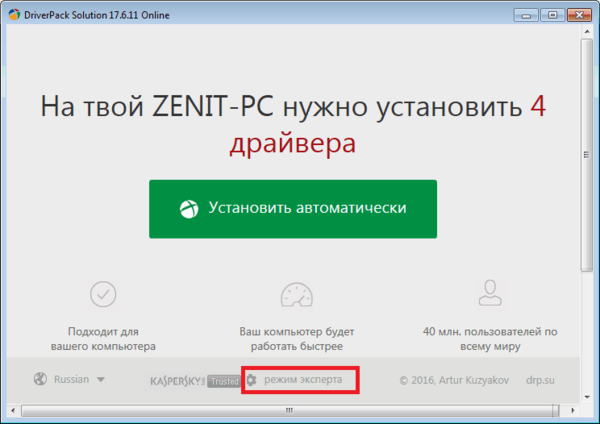
После нажатия откроется окно продвинутого пользования. Первым делом, стоит отключить установку лишних программ. Сделать это можно на вкладке софт, сняв ненужные галочки.
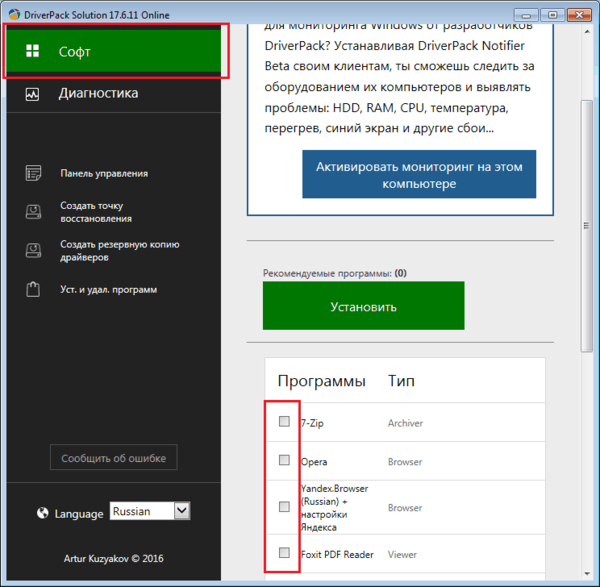
Теперь следует вернуться на вкладку драйверы.
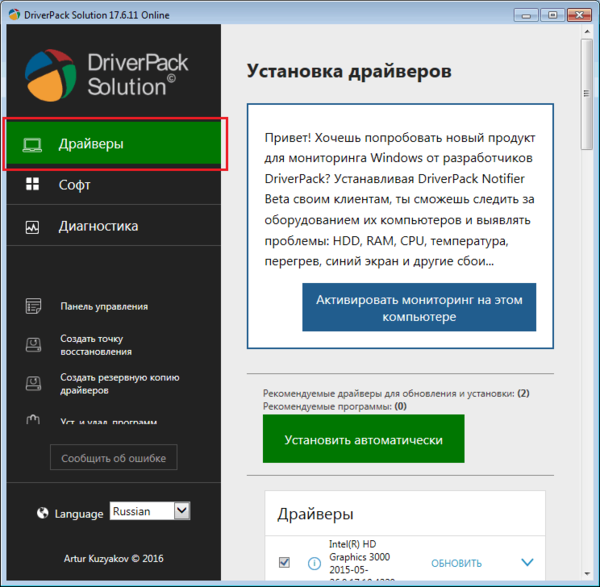
После этого отмечаем галочками все программное обеспечение, справа от которого написано «Обновить» и нажимаем на кнопку «Установить автоматически». В этом случае установится все выбранное ПО на виндовс 10 и ОС более низкой версии.
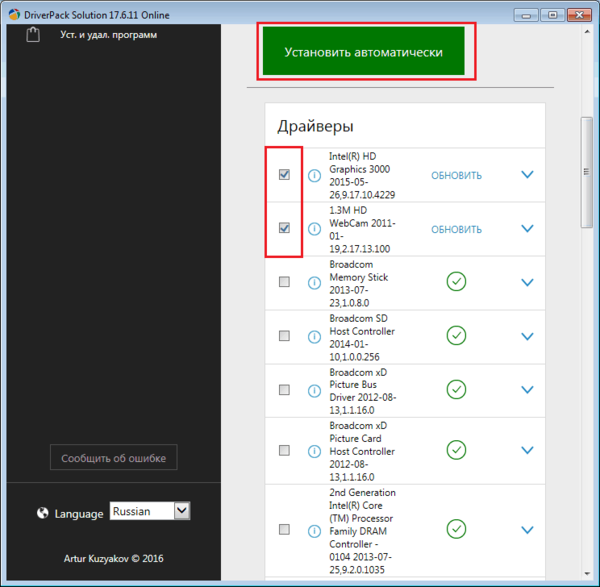
Но можно установить их и по одному, нажатием на кнопку «Обновить».

Основные и дополнительные возможности
DriverPack Solution — это прежде всего работа с драйверами на ПК. В первую очередь, DriverPack Solution:
- — оснащен качественным пользовательским интерфейсом,
- — незаменим после первой и последующих установок Виндовс 11, 10, 8.1, 7 (x86 и x64),
- — осуществляет инсталляцию и переустановку ПО,
- — позволяет автоматизировать рутину с драйверами,
- — оперативно сканирует комплектующие компьютера,
- — когда что-то в базе отсутствует, сервис DevID найдет совместимый продукт в Интернете,
- — возможно любые драйвера через DriverPack Solution скачать бесплатно,
- — есть возможность сохранить свою базу,
- — DriverPack Protector защитит от вирусов и нежелательной рекламы,
- — DriverPack Cloud для увеличения производительности компьютера и ноутбука.
Во вторую очередь, непосредственно в оболочке утилиты DriverPack Solution представлены программы: не только драйверы, но и кодеки, и платформы, и компоненты, необходимые для функционирования операционной системы. Например, доступны мультимедиа кодеки K-Lite Codec Pack, платформы DirectX, Visual C++, .NET Framework и важные системные обновления. Среди бесплатного ПО представлены популярные Avast Free Antivirus, AIMP, 7-Zip, Yandex.Browser (Russian) + настройки Яндекса, uTorrent, Skype, Adobe Flash Player и другие.
Что нового в последней версии
Стоит ли скачивать более новую версию, если у вас уже установлен драйверпак солюшен 2019?
Улучшения, которые гарантирует разработчик:
- более быстрый запуск и работа приложения;
- скорость установки увеличена более чем в дважды;
- добавлена функция быстрого изменения языка без перезагрузки DriverPack;
- добавлены новые поддерживаемые языки;
- более точное определение модели ПК и установка необходимых утилит;
- удобное управление приложением, благодаря новым кнопкам;
- новые пути индексации драйверов и установки. Благодаря чему сведена к минимуму вероятность неправильной установки и работы компонентов;
- автоматическое создание резервной копии для восстановления, при каждом обновлении или изменении.
Список программ и утилит которые можно установить в DriverPack Solution:
- архиватор WinRAR;
- бесплатный антивирус Avast free Antivirus;
- Яндекс.Браузер;
- Skype;
- 7-Zip, архиватор.

Эти программы не являются обязательными.
Подведя итоги мы видим очень удобную программу, которая облегчает жизнь многим пользователям ПК. Преимущества DriverPack Solution значительно превышают недостатки. Конечно, придется потерпеть немного ненужной рекламы, но это не большая плата за бесплатное пользование этим чудесным помощником.
Аналоги

- DriverMax — имеет платную версию, расширяющую набор функций. Используйте для тонкой настройки компьютера. Для основного комплекта подойдёт любая другая бесплатная утилита.
- Driver Booster — отличается тем, что сам ставит точки восстановления. Позволяет сделать откат драйвера. Ставит обновления в фоновом режиме. Имеет рейтинг, согласно которому драйверы ранжируются по важности обновления.
- Driver Checker — единственное отличие это возможность возврата старых версий драйверов и способность проверить сторонние устройства, подключенные к ПК.
- Slim Drivers — стандартная утилита. Не умеет работать автоматически. Зато даёт ссылки на программы и драйверы.
DriverPack Online — Как пользоваться?
И так рассмотрим как пользоваться программой. Для начала скачиваем с официального сайта любую из 3 версия программы. Интерфейс программ полностью идентичен, поэтому работу программы мы будем рассматривать на примере DriverPack Online.
Запускаем программы, запуск нужно производить от имени администратора (Нажать правой кнопкой мыши по ярлыку, и выбрать пункт «Запуск от имени Администратора»), после этого появиться окно программы.
Теперь мы настоятельно рекомендуем перейти в расширенный режим, чтобы отключить лишние приложения, для этого нажимаем на кнопку внизу «режим эксперта», откроется такое окно:
Здесь у нас отображаются нужные или устаревшие драйвера, но перед тем как перейти к установке, нажимаем на надпись «Отключить установку рекомендуемых программ можно в настройках» под кнопкой «Установить все»
Откроется окно с настройками.
Здесь мы рекомендуем отмотать ниже и настроить данные пункты как на изображении ниже:
После этого, нажимаем на значок ключа, и возвращаемся на окно с установкой драйверов.
После этого мы можем начать установку драйверов, для этого нажимаем на зеленую кнопку «Установить все»
Начнется процесс установки драйверов и дополнительных программ, необходимых для их работы. Листая программу вниз можно увидеть какой драйвер устанавливается. Крайне не рекомендуем выключать программу, или компьютер, даже если кажется что программа зависла. При таком выключении драйвер может недоустановиться, что приведет к неправильно работе некоторых компонентов, а то и их неработоспособности.
После выполнения установки всех программ и драйверов вы увидите такое окно:
Перезагружаем компьютер, открываем диспетчер задач (как это сделать указано в этой статье: Как установить все драйверы для компьютера), и проверяем чтобы не было пунктов с восклицательным знаками.
DriverPack Solution Full
При использовании DriverPack Solution Full вы не будете зависеть от наличия интернет-соединения. С помощью программы будет проведена автоматическая установка драйверов, например, после установки или переустановки операционной системы.
Версия программы DriverPack Solution Full работает без установки на компьютер. Версия Full содержит полный пакет драйверов. Вы можете скачать набор драйверов с помощью torrent трекера или используя другой альтернативный вариант.
После распаковки архива, из папки с драйверами, вам нужно будет запустить файл – приложение.

После запуска программы, откроется окно DriverPack Solution Full. Вначале будет происходить процесс сбора данных об устройствах компьютера и об установленных драйверах. Во вкладке «Драйверы» будет отображена информация об обновлении или установке необходимых драйверов.
В данном случае, во вкладке «Драйверы» появилось сообщение о том, что возможно обновление драйверов. Вы можете сразу их обновить, нажав для этого на кнопку «Выбрать все», или установить на свой компьютер только необходимые драйвера.
После нажатия на кнопку около пункта «Обновление драйверов», откроется список драйверов, для которых доступно обновление.
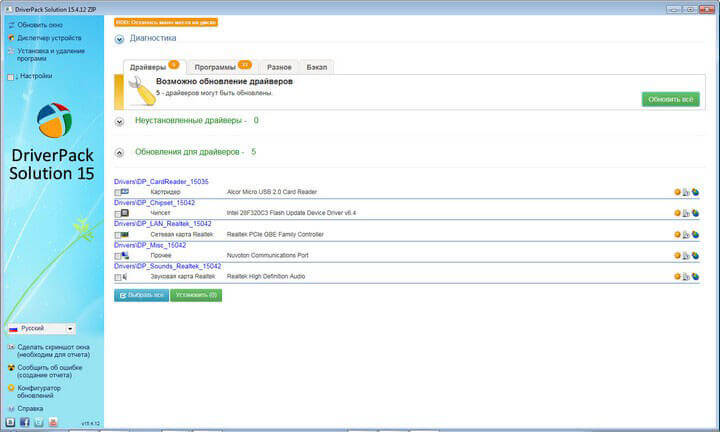
Перед обновлением или установкой драйверов, на всякий случай, создайте точку восстановления системы.
Вы можете выбрать для обновления, или для установки необходимые драйвера. Выберите нужные пункты, потом нажмите на кнопку «Выбрать все» (будут выбраны только отмеченные пункты), а затем нажимаете на кнопку «Установить».
Далее начнется процесс установки драйверов на компьютер, который займет некоторое время. В зависимости от того, какие драйверы вы будете устанавливать на свой компьютер, будет произведено несколько перезагрузок в процессе установки драйверов. В завершении откроется окно программы, в котором, вам предложат перезагрузить компьютер для завершения установки необходимых драйверов.
Также вы можете сделать бэкап драйверов, перейдя для этого во вкладку «Бэкап». Во вкладке «Бэкап» вы можете сделать «Бэкап из базы» и «Бэкап из системы».
«Бэкап из базы», то есть, из базы DriverPack Solution будет создана резервная копия драйверов для конкретно вашего компьютера.
«Бэкап из системы» позволит создать резервную копию драйверов, которые уже были установлены в операционную систему Windows на вашем компьютере. После нажатия на соответствующую кнопку, через некоторое время, бэкап драйверов будет создан в виде файла формате «.EXE». Запустив этот файл на своем компьютере, вы можете установить драйверы, или восстановить драйверы на своем компьютере.

Во вкладке «Разное» вы можете посмотреть на список всех установленных драйверов на вашем компьютере. При подведении курсора мыши к соответствующему драйверу, откроется всплывающая подсказка.

После нажатия на пункт «Диагностика» вы можете посмотреть на характеристики вашего компьютера и выполнить с помощью программы различные действия: тест ОЗУ, дефрагментацию, очистку, а также выполнить проверку с помощью антивируса.

Во вкладке «Программы» находятся программы, вы можете установить находящиеся там программы на свой компьютер. Это делать необязательно, эти программы не имеют отношение к установке драйверов на ваш компьютер.
В левой части окна программы находится боковая панель, на панели расположены пункты управления, с помощью которых можно будет управлять программой. Если вы поставите флажок напротив пункта «Настройки», то тогда вы сможете активировать «Режим эксперта».
В процессе написания этой статьи, я обновил все драйверы на своем компьютере с помощью программы DriverPack Solution.
История развития проекта [ править | править код ]

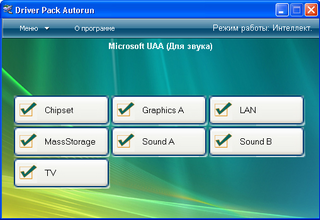

1 мая 2008 года [ источник? ] Артур Кузяков разработал программу «Интерфейс для установки драйверов», которая была направлена на решение рутинных (с точки зрения пользователя) действий по установке драйверов за счёт автоматического определения и распознавания устройств, установленных в системе. Первая бета-версия была опубликована 23 июня 2008 года на форуме «forum.OSzone.ru» [ источник? ] и получила противоречивые отзывы.
16 июля 2009 на общественных началах [ источник? ] к проекту подключилась группа профессиональных программистов из числа энтузиастов интернет-сообщества DriverPack Solution, наблюдавших за развитием проекта.
Начиная с 9-й версии, вышедшей 5 сентября 2009 года, программа была переименована в «DriverPack Solution» [ источник? ] . 17 июня 2009 года состоялось открытие официального сайта и форума [ источник? ] .
В сентябре 2009 года DriverPack Solution был опубликован в журнале «Железо» на прилагаемом к выпуску диске [ источник? ] . В октябрьском номере журнала «Chip» DriverPack Solution также была посвящена новостная заметка [ источник? ] .
28 марта 2010 года было объявлено о запуске интернет-сервисa Dev >[8] , который внёс существенные изменения в функциональные возможности программы, снабдив менеджер установки новыми инструментами поиска драйверов (в случае отсутствия таковых в базе драйверов программы). DevID представляет собой самостоятельный online-сервис, возможности которого интегрированы в DriverPack Solution.
По данным SoftPortal, с 2011 по 2019 год программу скачали 450 тысяч раз [9] .





















